cpu最大睿频怎么看 Windows 7怎么查看CPU当前的时钟频率
更新时间:2024-02-21 14:59:35作者:yang
CPU最大睿频是指处理器在极限状态下能够达到的最高时钟频率,它是衡量处理器性能的重要指标之一,对于Windows 7用户来说,查看CPU当前的时钟频率可以通过简单的操作轻松实现。在任务栏上点击右键,选择任务管理器,然后切换到性能选项卡即可看到CPU的当前时钟频率。通过这个简单的方法,我们可以了解到CPU当前的工作状态,为进一步优化计算机性能提供了有力的参考。
步骤如下:
1.在Windows7桌面的任务栏点击鼠标右键。

2.点击右键菜单中的【启动任务管理器】。
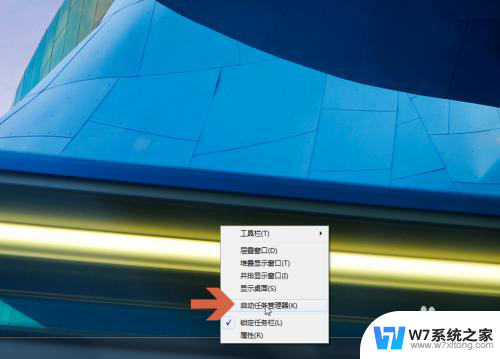
3.打开Windows任务管理器后,点击图示的【性能】标签。
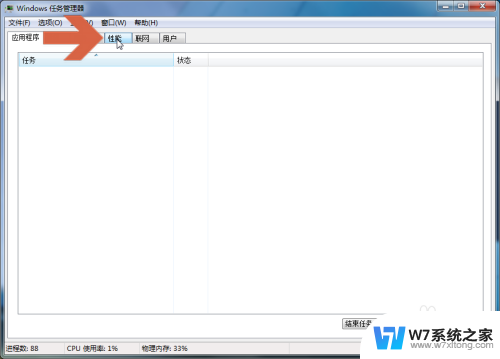
4.点击【性能】标签中图示的【资源监视器】按钮。
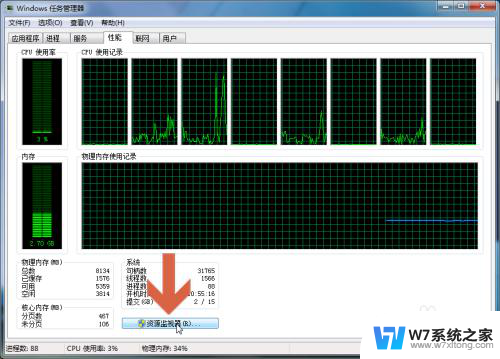
5.这时会打开资源监视器窗口,在其中的概述标签中的图示位置就会显示当前CPU的运行频率是其最大频率的百分之多少。用最大频率乘以这个数就是当前的运行频率。
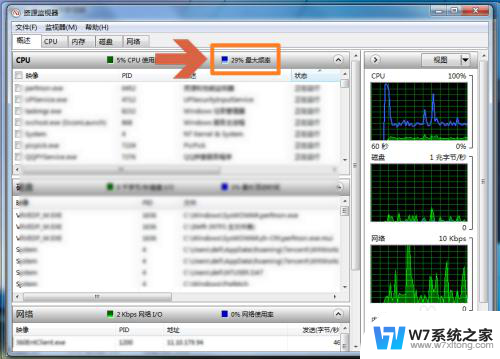
6.如果想查看CPU的最大频率,可在桌面的计算机图标上点击鼠标右键,再点击右键菜单中的【属性】。
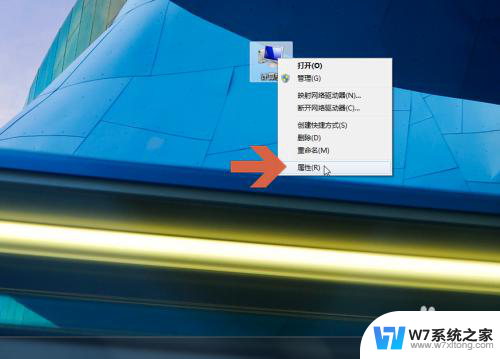
7.在打开的窗口中图示的位置就会显示电脑中CPU的最大频率。
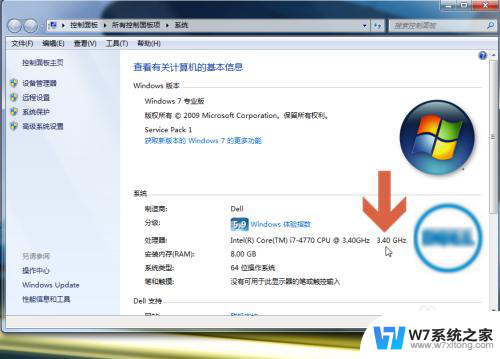
以上即是如何查看CPU的最大睿频的全部内容,如果遇到这种情况的用户可以按照小编的方法来解决,希望能够帮助到大家。
cpu最大睿频怎么看 Windows 7怎么查看CPU当前的时钟频率相关教程
-
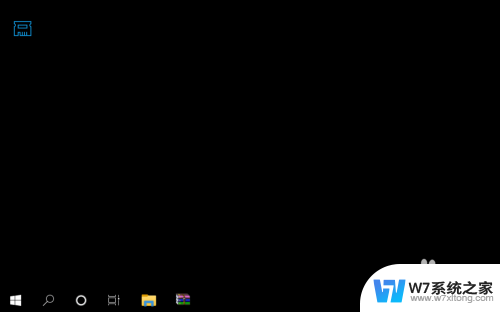 怎么查看自己电脑内存条频率 内存条频率如何查看
怎么查看自己电脑内存条频率 内存条频率如何查看2024-05-02
-
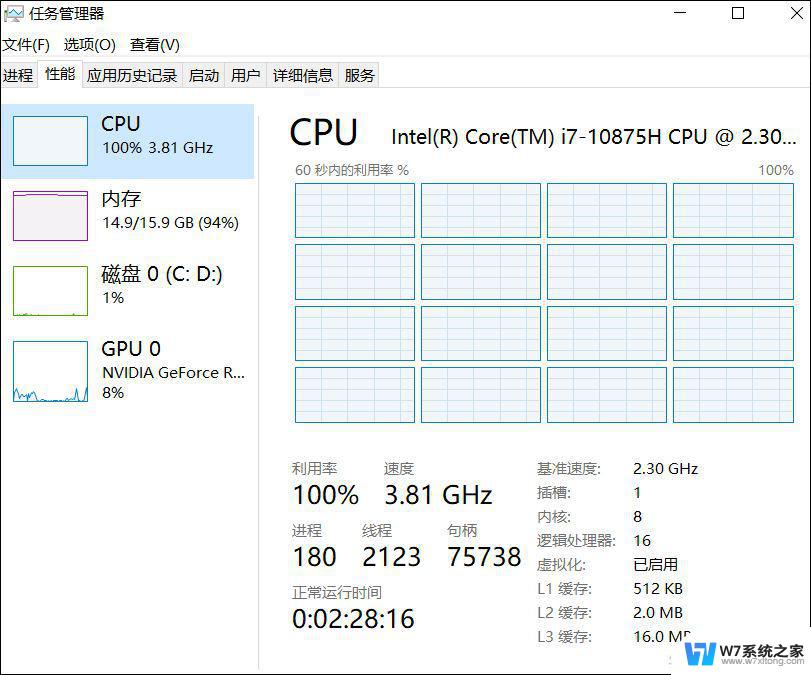 cpu睿频怎么开启 电脑睿频开启步骤
cpu睿频怎么开启 电脑睿频开启步骤2024-04-04
-
 电脑cpu超频了怎么办 CPU超频导致蓝屏的解决方法
电脑cpu超频了怎么办 CPU超频导致蓝屏的解决方法2024-06-25
-
 windows查看cpu温度命令 Windows电脑如何使用软件查看CPU温度
windows查看cpu温度命令 Windows电脑如何使用软件查看CPU温度2024-10-02
- 如何查看当前wifi的密码 如何在手机上查看WiFi密码
- 怎么查电脑内存条频率 内存条频率怎么查
- cpu老是100怎么解决方法 Cpu占用率100%的原因和解决方法
- 11800h相当于台式哪款cpu i7 11800h和台式机什么CPU性能相当
- 如何查看腾讯视频登录设备 腾讯会员登录设备查看方法
- 看视频只有声音没有图像 Chrome浏览器看视频无图像只有声音
- iphone13充电线为何没有usb接口 苹果13充电线为什么不是USB接口
- cdr文件如何显示缩略图 CDR文件缩略图查看方法
- 取消电脑自动关机怎么设置方法 怎么关闭电脑的自动关机功能
- 桌面显示windows不是正版如何解决 如何处理Windows副本不是正版的问题
- 文档打印怎么正反面打印 打印机如何进行正反面打印
- 苹果电脑触控板右键在哪 Macbook触摸板右键功能怎么开启
电脑教程推荐
- 1 桌面显示windows不是正版如何解决 如何处理Windows副本不是正版的问题
- 2 电脑网络打印机怎么连接 网络打印机连接教程
- 3 笔记本电脑怎么确定点击 Windows 10系统鼠标双击确定变单击确定的教程
- 4 mac查看硬盘使用情况 MacBook硬盘使用情况查看方法
- 5 查看笔记本电脑wifi密码 电脑上查看WiFi密码的方法步骤
- 6 电脑键盘调亮度 笔记本电脑键盘亮度调节键失灵怎么办
- 7 怎么快捷回到桌面 如何快速回到电脑桌面
- 8 惠普电脑哪个是开机键 惠普笔记本开机键在哪个位置
- 9 电脑卡游戏界面退不出去 游戏卡死怎么办无法回到桌面
- 10 word表格调整不了行高怎么办 如何解决Word文档中表格高度不能调整的困扰